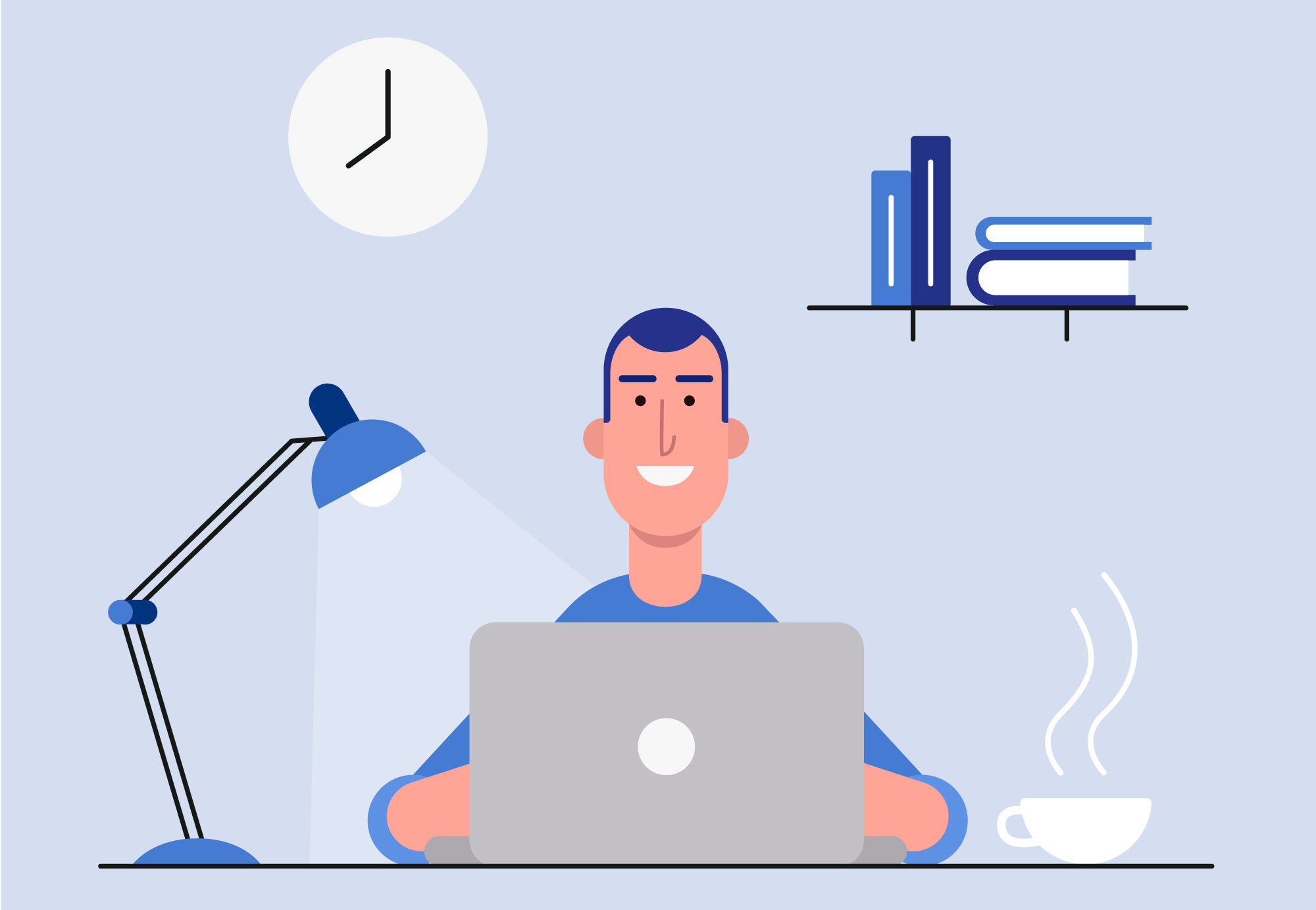Пользуйтесь всеми возможностями видеокомнат linkchat, комфортно проводите онлайн-встречи и свободно общайтесь — а камеру и микрофон подключите по нашей инструкции.

Разрешите доступ браузера к микрофону и камере
Если вы впервые заходите в linkchat, то скорее всего браузер автоматически предложит использовать ваш микрофон. Нажмите “Разрешить”.
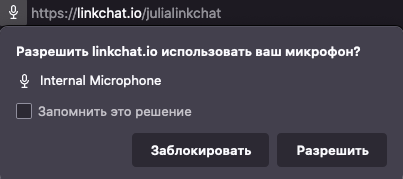
Чтобы включить камеру, нажмите на соответствующую иконку в онлайн-комнате и разрешите браузеру ее использовать.

Как настроить микрофон и камеру, если они не включаются автоматически
Для начала найдите в адресной строке комнаты значки камеры и микрофона. В разных браузерах изображение значков может отличаться.
1) Адресная строка

Если значки перечеркнуты, то необходимо нажать на них и разрешить браузеру использовать микрофон или камеру. Перезагрузите страницу и вновь войдите в онлайн-комнату.
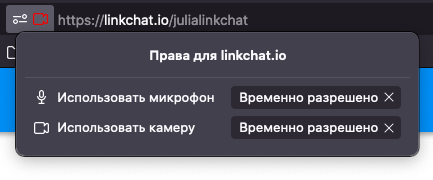
2) Настройки браузера
Если значки у адресной строки отсутствуют или нажатие на символы не сработало, откройте настройки браузера. Самый простой способ найти там доступы к камере и микрофону — через поиск по настройкам, просто введите “микрофон” или “камера”. Дайте доступ и перезагрузите страницу комнаты linkchat.
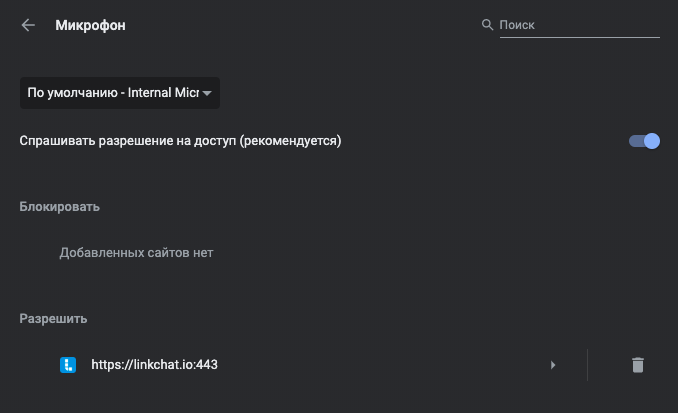
Проверьте настройки камеры и микрофона в онлайн-комнате linkchat
Нажмите три точки в правом верхнем углу онлайн-комнаты. В открывшемся меню выберите “Микрофон / камера”.
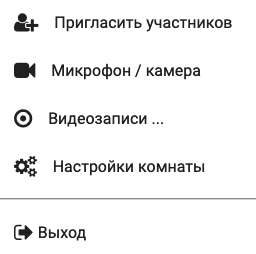
Выберите ваше оборудование. Если микрофон и камера подключились, то будет виден зеленый бегунок звука и появится ваше изображение. Нажмите на кнопку “Сохранить”.
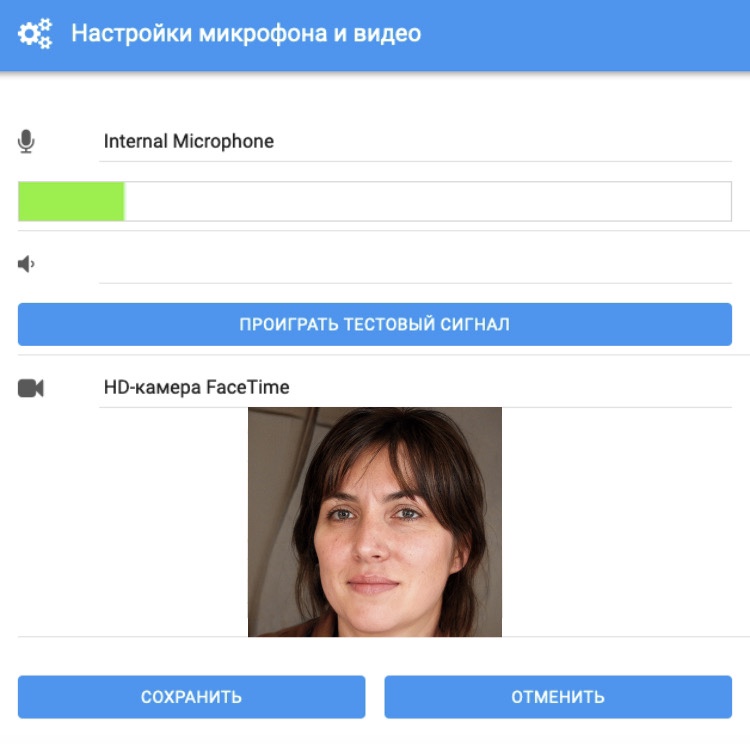
Через несколько секунд настройки обновятся и можно начинать общение.
Техподдержка всегда на связи
Если после проделанной работы камера и микрофон не подключились, обратитесь в нашу техподдержку, которая всегда поможет с необходимыми настройками. Также по любым возникшим техническим вопросам вы можете написать нам на почту support@linkchat.io
Хотите начать пользоваться linkchat? Зарегистрируйтесь бесплатно!